نحوه چاپ یک سند از یک رایانه به یک چاپگر
تعداد تجهیزات رایانه ای هر سال افزایش می یابد. در کنار این، که منطقی است، تعداد کاربران کامپیوتر افزایش یافته است، که تنها با بسیاری از توابع آشنا هستند که اغلب مفید و مهم هستند. مانند، برای مثال، چاپ یک سند.
محتوا
چاپ یک سند از یک رایانه به چاپگر
به نظر می رسد چاپ یک سند یک کار ساده و ساده است. با این حال، افراد مبتدی با این فرآیند آشنا نیستند. و هر کاربر با تجربه نمی تواند بیش از یک راه برای چاپ فایل ها نام ببرد. به همین دلیل است که شما باید چگونگی انجام آن را بفهمید.
روش 1: کلید میانبر
برای در نظر گرفتن این موضوع انتخاب ویندوز سیستم عامل و نرم افزار مایکروسافت آفیس است. با این حال، روش شرح داده شده نه تنها برای این مجموعه از نرم افزار مناسب است - آن را در ویرایشگرهای متن، مرورگرها و برنامه های مختلف برای اهداف مختلف کار می کند.
همچنین ببینید:
چاپ اسناد در Microsoft Word
چاپ یک سند در مایکروسافت اکسل
- ابتدا باید فایل مورد نظر برای چاپ را باز کنید.
- پس از آن، شما باید به طور همزمان ترکیب کلید "Ctrl + P" را فشار دهید . چنین عمل یک پنجره با تنظیمات برای چاپ فایل را نشان می دهد.
- در تنظیمات مهم است که پارامترهایی مانند تعداد صفحات چاپی، جهت صفحه و چاپگر متصل را بررسی کنید. آنها می توانند مطابق با تنظیمات خود تغییر کنند.
- پس از آن، شما فقط باید تعداد کپی های سند را انتخاب کرده و روی «چاپ» کلیک کنید.


سند چاپ می شود همانطور که چاپگر نیاز دارد. این ویژگی ها را نمی توان تغییر داد.
همچنین ببینید:
یک جدول در یک ورق در مایکروسافت اکسل چاپ کنید
چرا چاپگر اسناد را در MS Word چاپ نمی کند
روش 2: نوار ابزار دسترسی سریع
همیشه راحت است که ترکیب کلیدی را به یاد داشته باشید، مخصوصا برای افرادی که به نوعی به طرز معمولی تایپ می کنند که این اطلاعات صرفا برای بیش از چند دقیقه در حافظه قرار نمی گیرند. در این مورد، از پنل دسترسی سریع استفاده کنید. به عنوان مثال مایکروسافت آفیس را در نظر بگیرید، در سایر نرم افزارها اصل و روش مشابه یا کاملا مشابه خواهند بود.
- برای شروع، روی «پرونده» کلیک کنید، این به ما اجازه می دهد که یک پنجره را باز کنیم که در آن کاربر بتواند اسناد را ذخیره یا ایجاد یا چاپ کند.
- بعد، "چاپ" را پیدا کنید و تنها یک کلیک کنید.
- بلافاصله پس از آن، لازم است تمام اقدامات مربوط به تنظیمات چاپی که در روش اول شرح داده شد، انجام شود. بعد از اینکه تعداد نسخه ها را تنظیم کردید روی "چاپ" کلیک کنید.

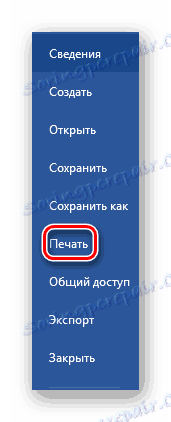

این روش کاملا راحت است و زمان زیادی را از کاربر نمی گیرد، که در شرایطی که شما نیاز دارید به سرعت یک سند را چاپ کنید بسیار جذاب است.
روش 3: منوی زمینه
شما می توانید این روش را تنها زمانی که کاملا در تنظیمات چاپ اطمینان دارید و می دانید دقیقا کدام چاپگر به کامپیوتر متصل است. مهم است بدانیم که آیا دستگاه در حال حاضر فعال است یا خیر.
همچنین ببینید: نحوه چاپ یک صفحه از اینترنت در یک چاپگر
- روی دکمه سمت راست ماوس روی نماد فایل کلیک کنید.
- مورد "چاپ" را انتخاب کنید.
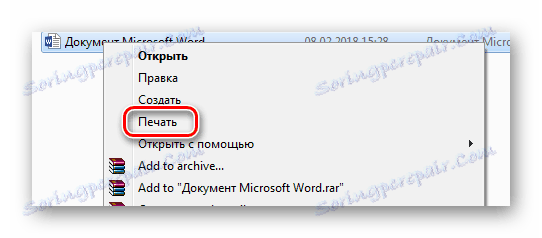
چاپ فورا شروع می شود هیچ تنظیمات دیگری نمی تواند تنظیم شود سند به صورت فیزیکی از اول تا آخرین صفحه منتقل می شود.
همچنین ببینید: نحوه لغو چاپ بر روی یک چاپگر
به این ترتیب، ما سه راه را برای چاپ فایل از یک رایانه روی یک چاپگر بررسی کرده ایم. همانطور که معلوم شد، بسیار ساده و حتی بسیار سریع است.
